3DMax酒坛模型制作教程
溜溜自学 室内设计 2021-09-15 浏览:1030
大家好!相信有很多小伙伴都有使用过“3DMax”制作模型的时候,期间大家可能会遇到自己还未学习到的模型制作方法,比如3DMax酒坛模型的制作?那么今天本文内容主要以3DMax2013版本为例,给大家分享3DMax酒坛模型制作的教程,希望能帮助到大家。
想要更深入的了解“3DMax”可以点击免费试听溜溜自学网课程>>
工具/软件
电脑型号:联想(lenovo)天逸510s; 系统版本:Windows7; 软件版本:3DMax2013
方法/步骤
第1步
打开3DMax2013软件,进入软件工作界面;

第2步
点击【创建】-【图形】-【线】,按图示绘制一个多段线图案。点击右边工作区中的【顶点】图标,按图示对图形上的节点进行平滑优化处理。点击【样条线】图标,选中图示样条线并进行轮廓处理,完成酒坛截面图案的绘制;
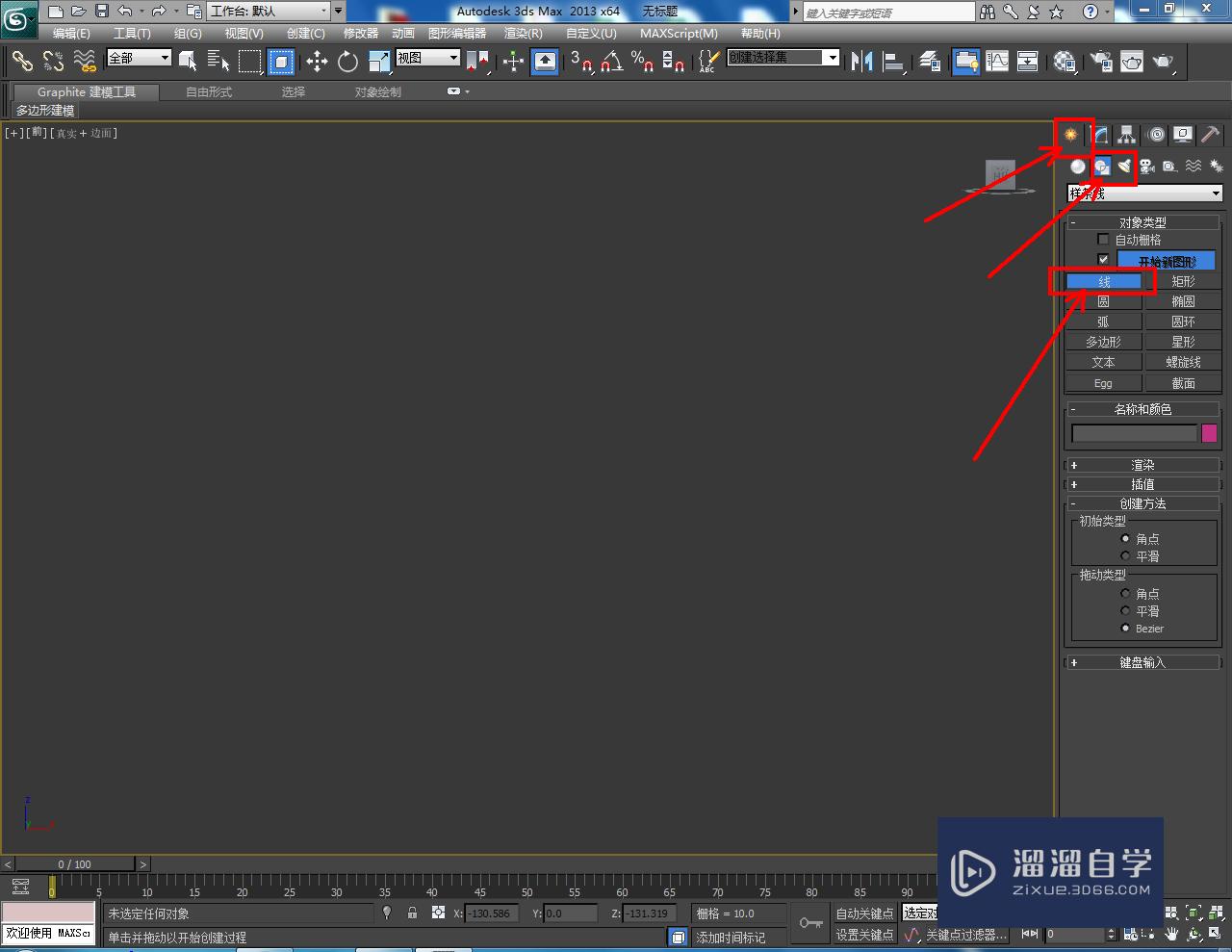
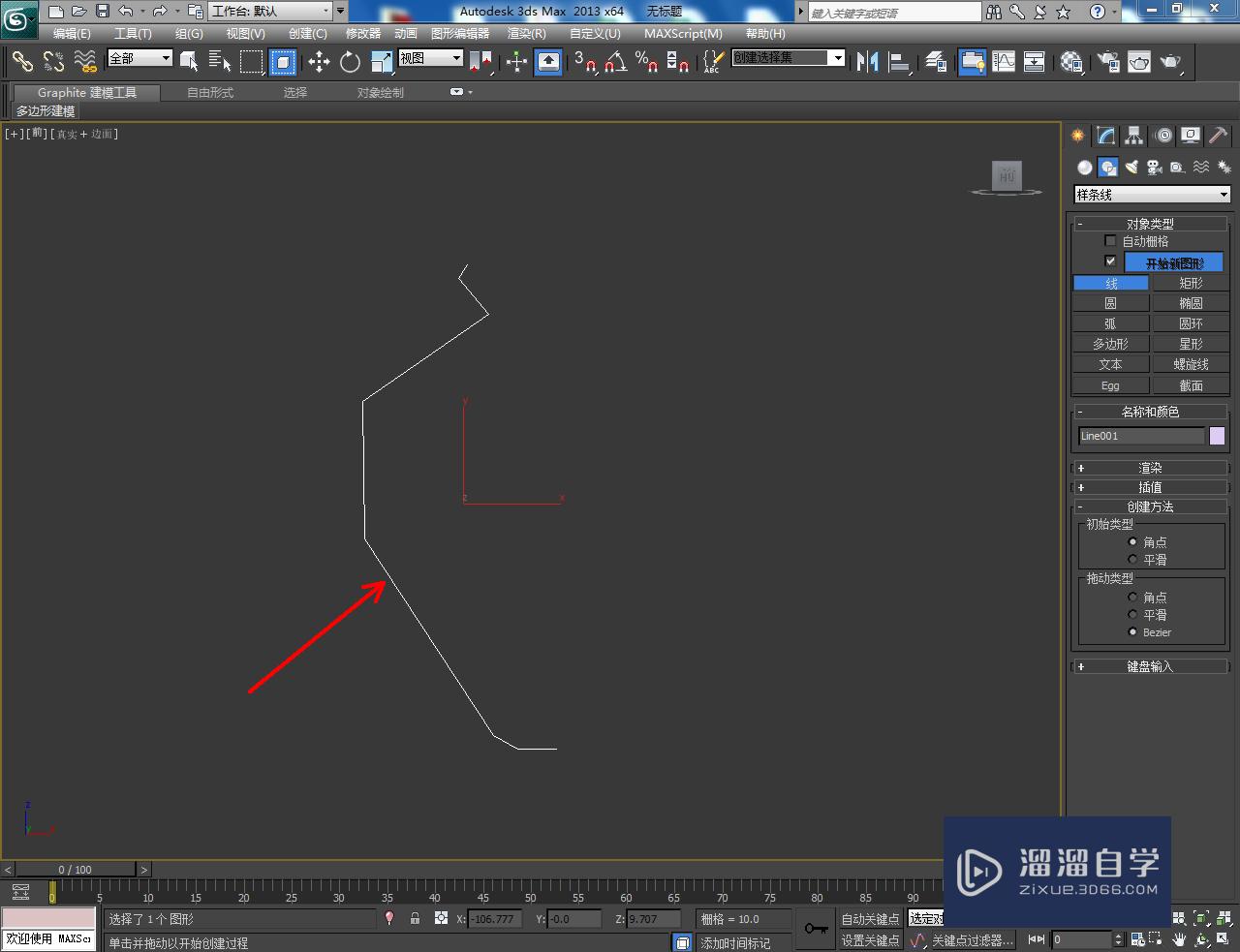
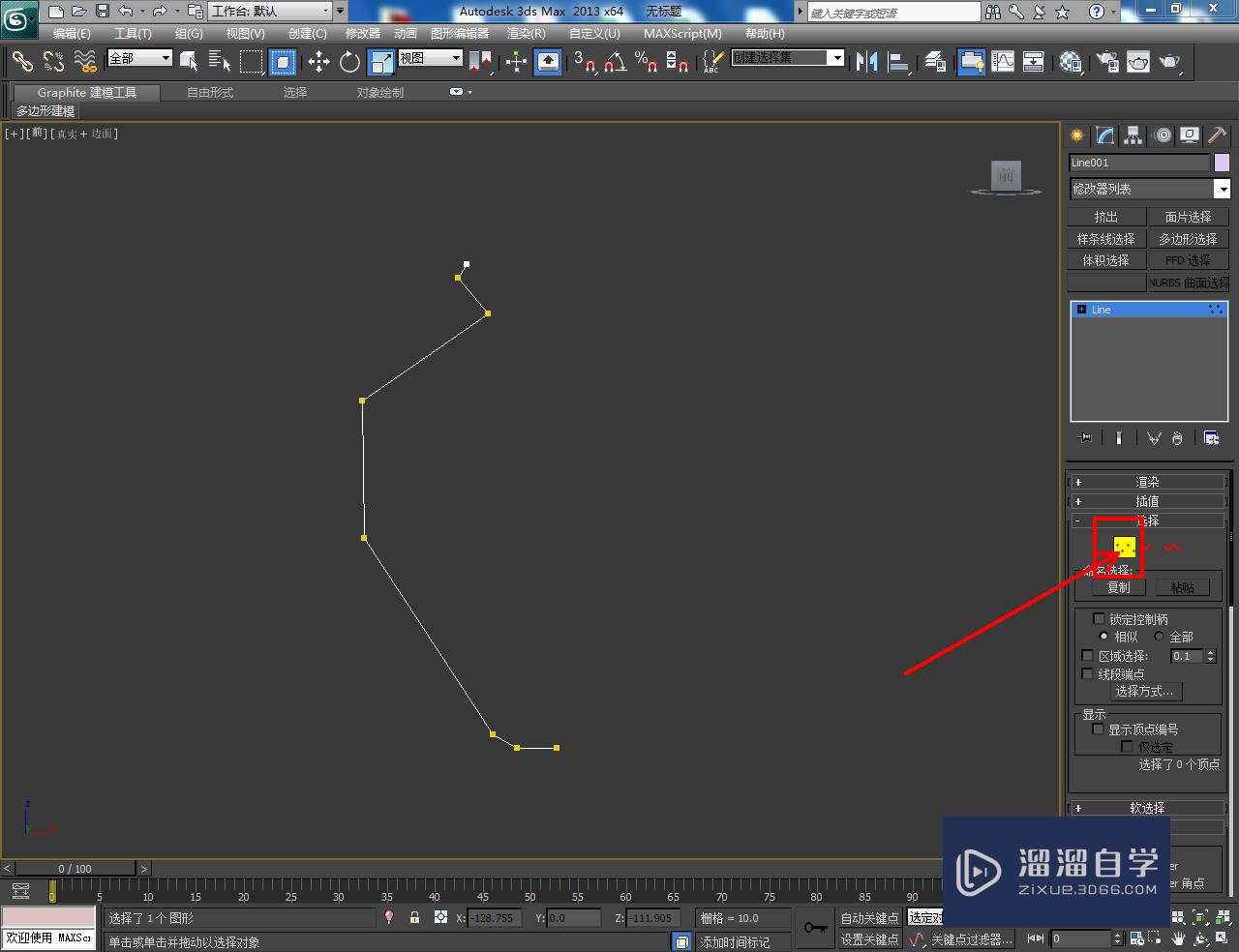
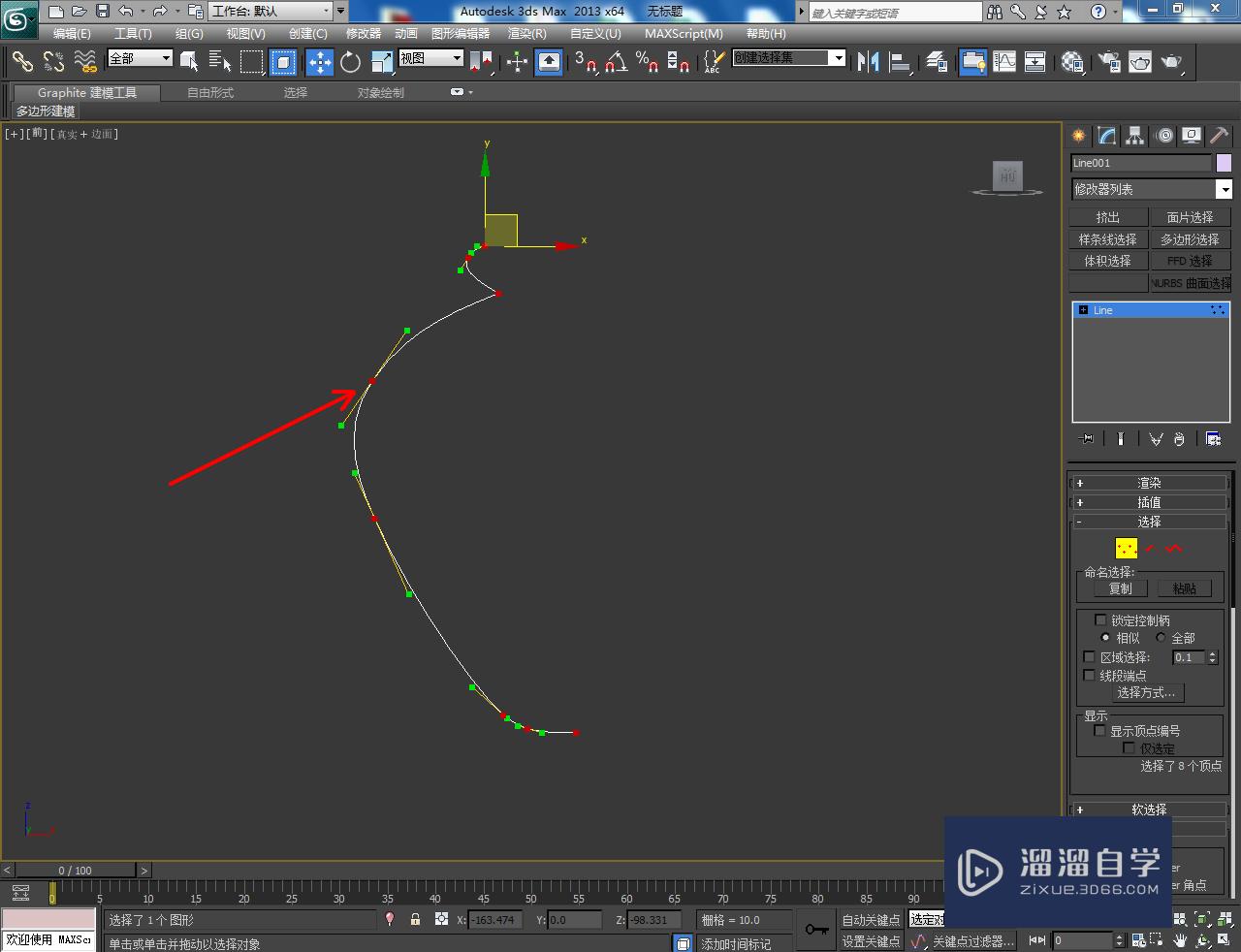
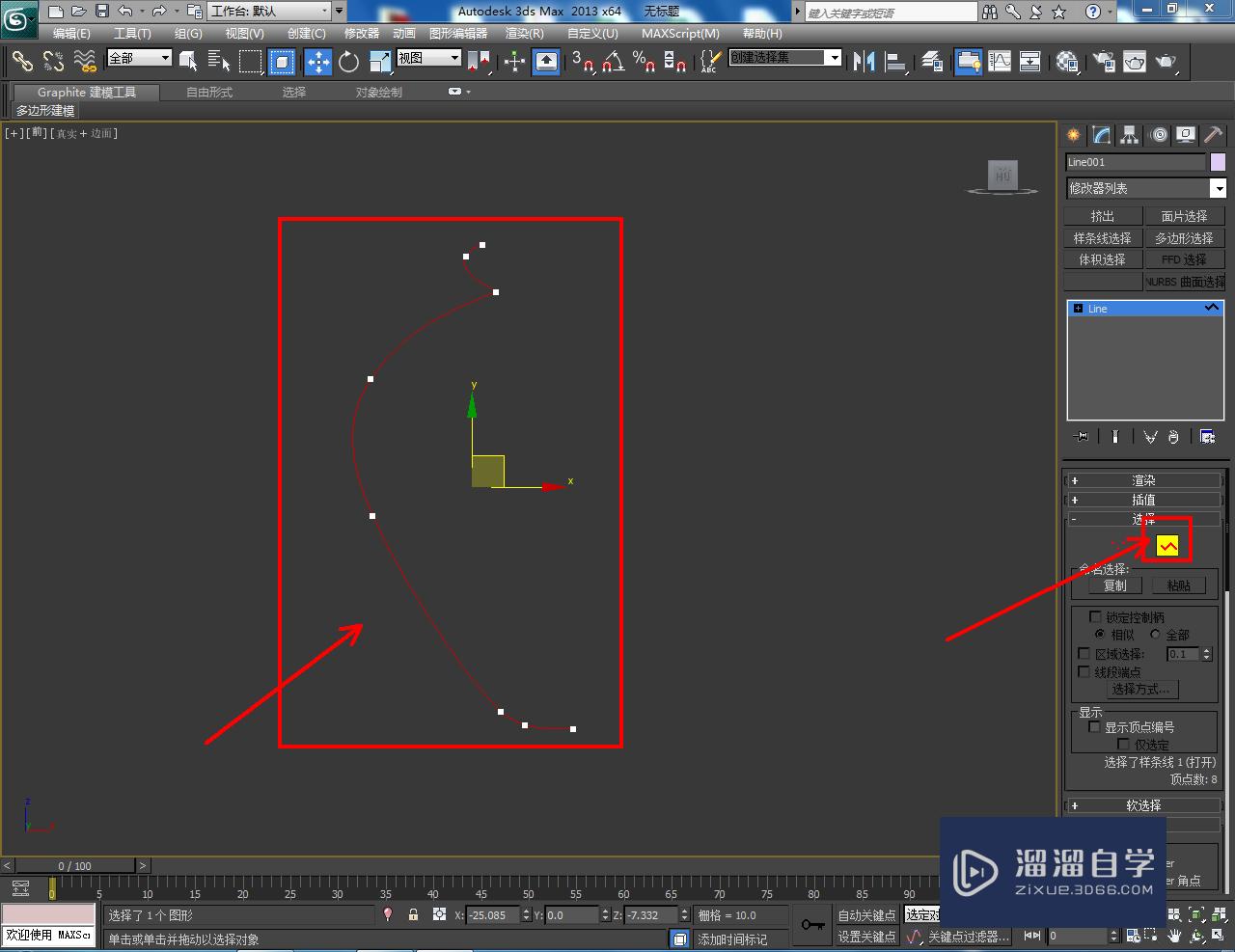
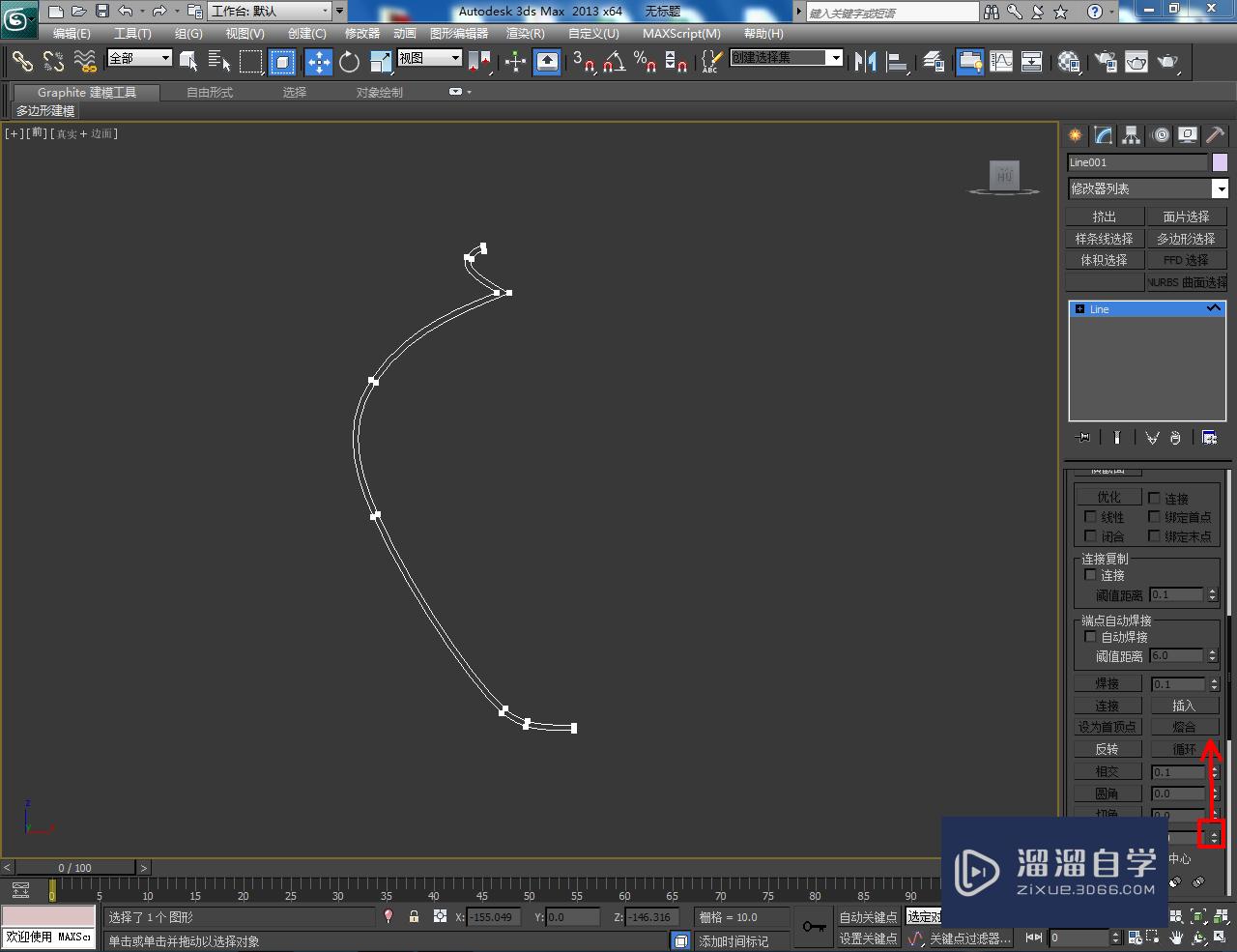
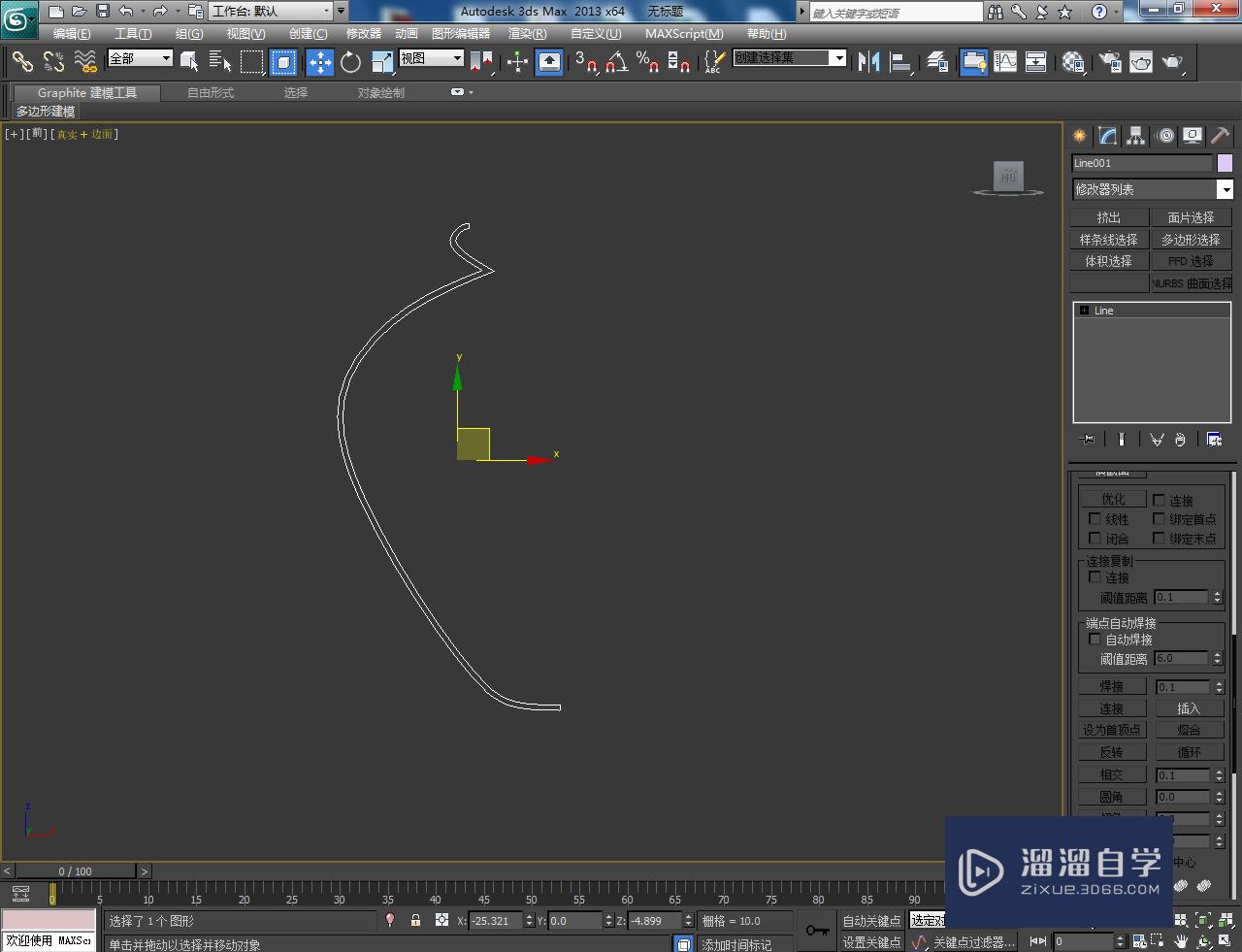
第3步
选中酒坛截面图案,点击【修改】-【修改器列表】-【车削】,勾选【焊接内核】并将对称设置为:最大后,按图示设置好车削的各个参数;
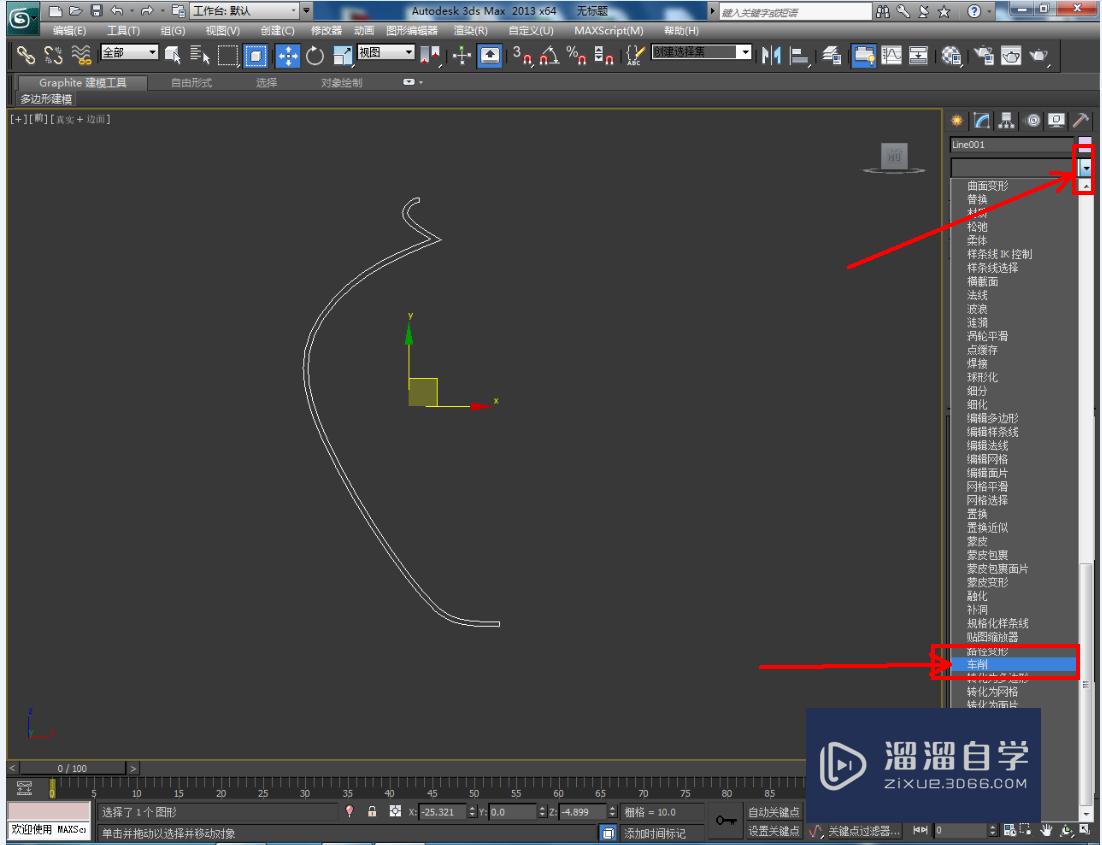
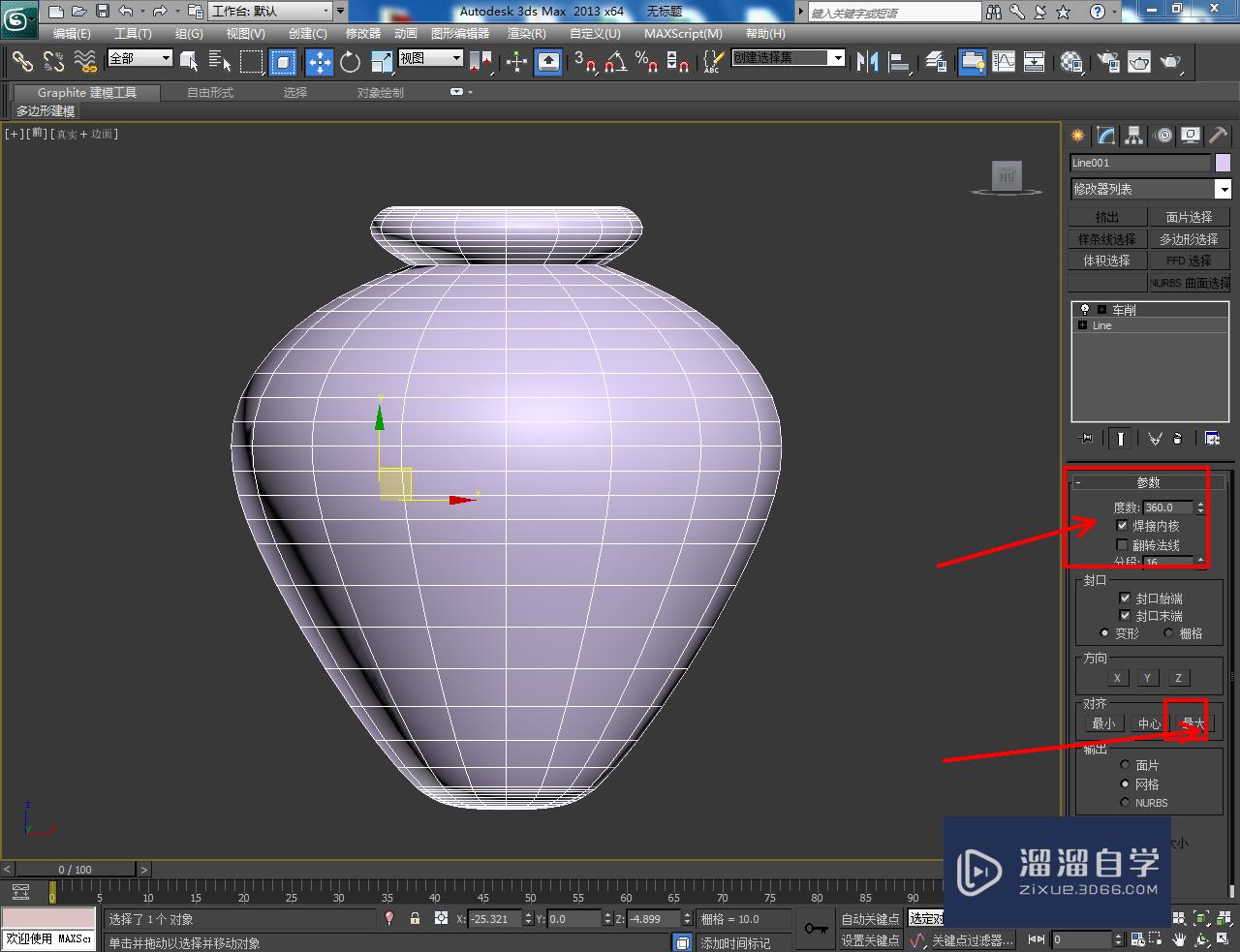
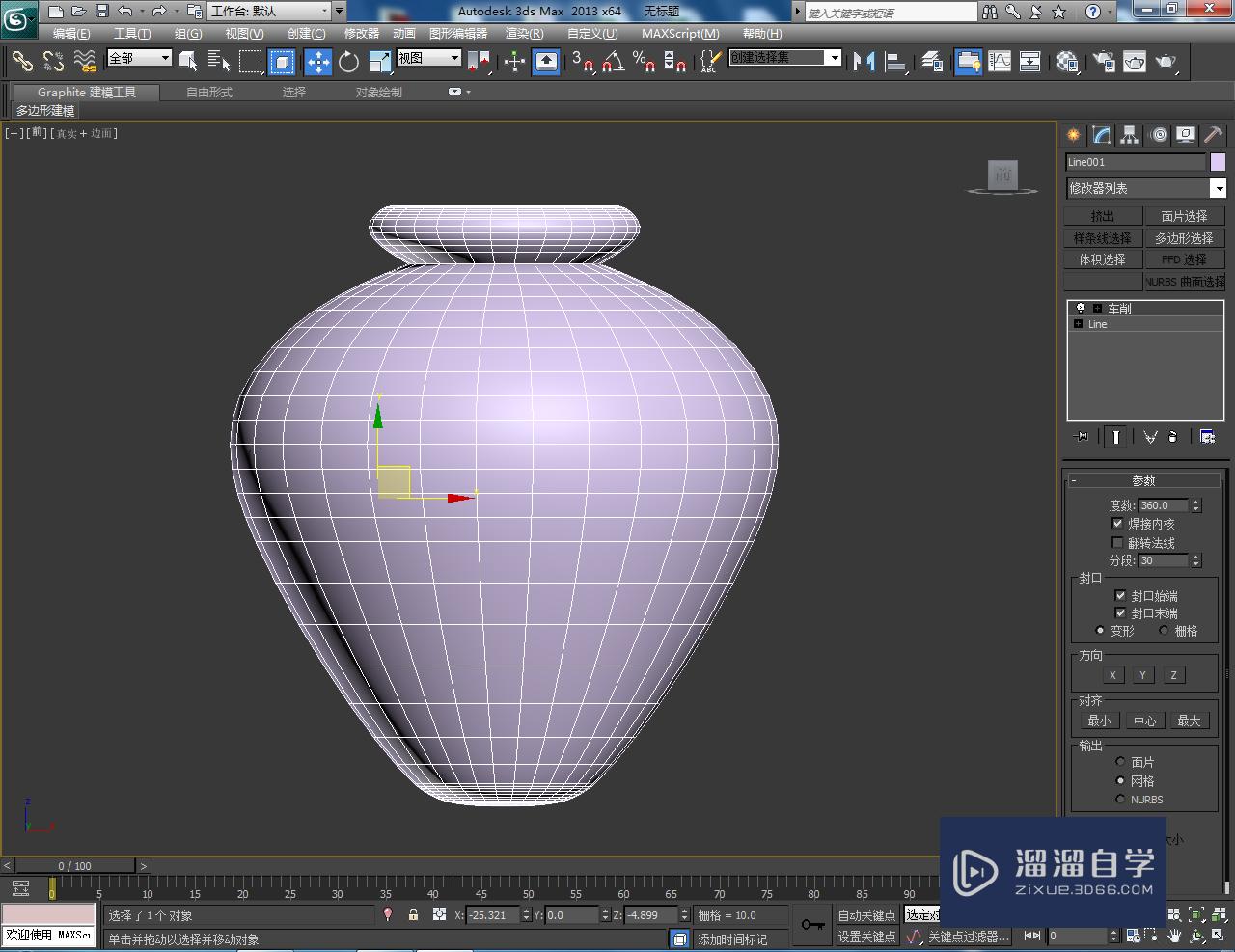
第4步
选中模型,点击【修改】-【修改器列表】-【涡轮平滑】,按图示设置好平滑次数,完成酒坛模型的平滑优化处理即可。以上就是关于3DMax酒坛模型制作方法的所有介绍。
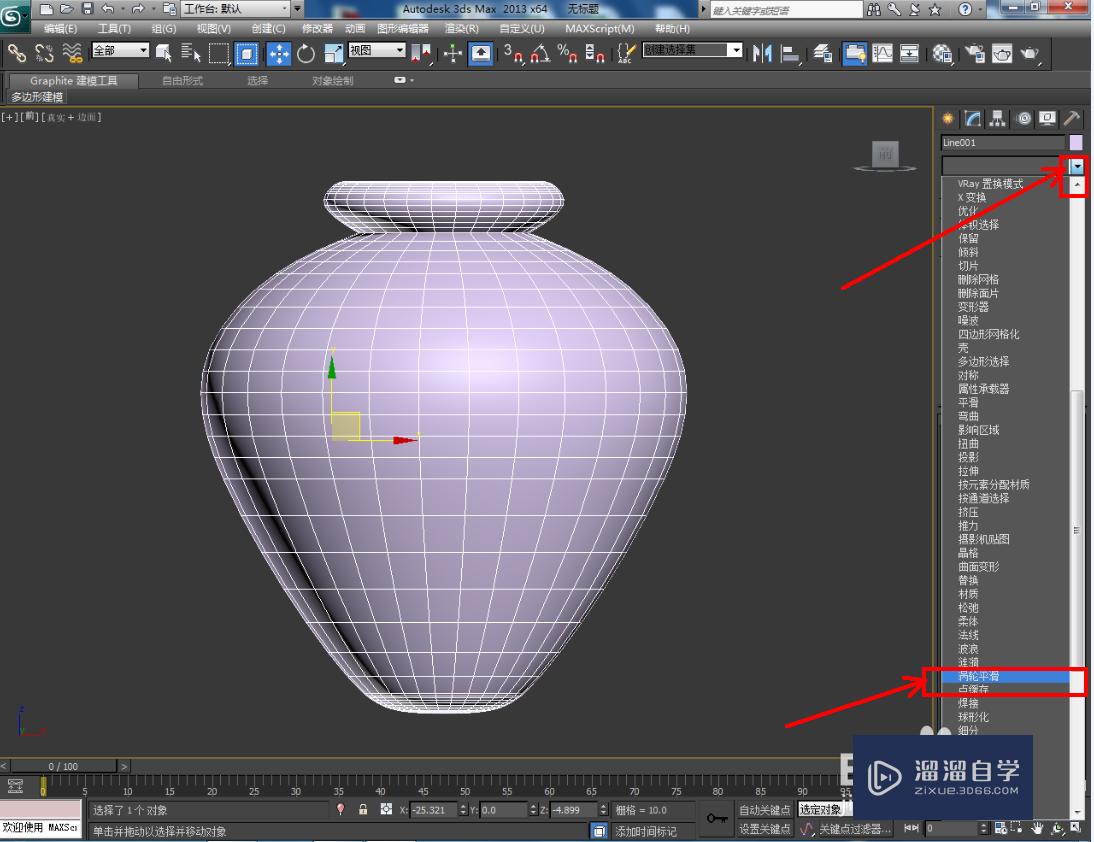
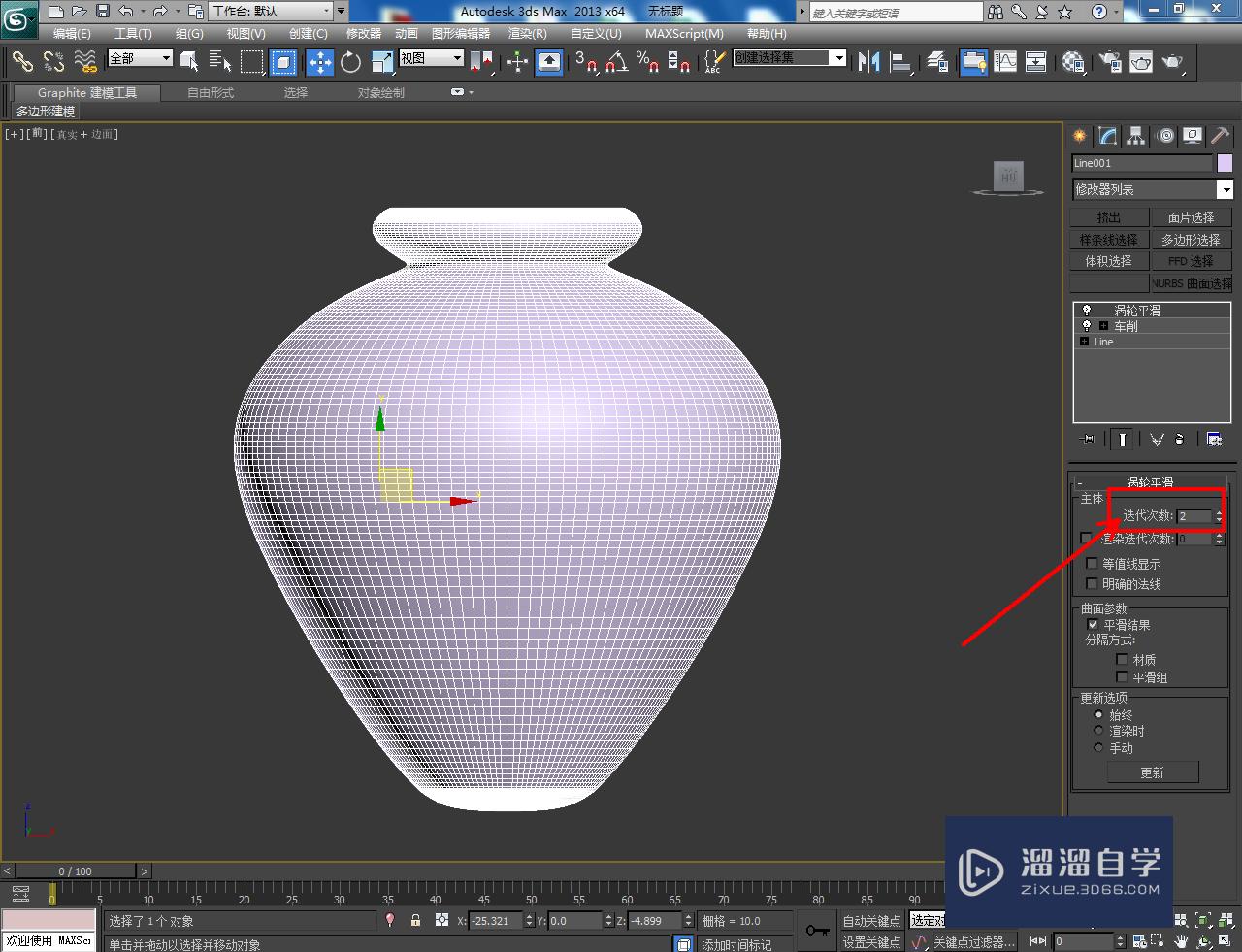


温馨提示
以上就是关于“3DMax酒坛模型制作教程”全部内容了,小编已经全部分享给大家了,还不会的小伙伴们可要用心学习哦!虽然刚开始接触3DMax软件的时候会遇到很多不懂以及棘手的问题,但只要沉下心来先把基础打好,后续的学习过程就会顺利很多了。想要熟练的掌握现在赶紧打开自己的电脑进行实操吧!最后,希望以上的操作步骤对大家有所帮助。
相关文章
距结束 04 天 17 : 08 : 58
距结束 00 天 05 : 08 : 58
首页






